Spielt PS3 Blu-ray mit ausgezeichneter Qualität ab
„Spielt PS3 Blu-ray ab?“
„As Als Spielerliebhaber sollten Sie PS3 kennen. Vor kurzem habe ich festgestellt, dass viele Menschen den gleichen Zweifel haben, ob die PS3 DVD-Filme abspielen kann. Ja, natürlich. Die PS3-Konsole kann Blu-ray-Discs abspielen, die in derselben Region wie die verkauft werden Konsole. Wenn Sie sicherstellen, dass Ihre Blu-ray-Videos dieselben Regionscodes wie Ihre PS3 haben. „
Sony PlayStation 3 ist eine der beliebtesten Spielekonsolen. Obwohl Gamer der Gewinner sind, werden viele Leute gefragt, ob PS3 Blu-ray online spielt. Tatsächlich kann PlayStation 3 Blu-Ray-Discs und DVDs abspielen. Wenn Sie jedoch einfach eine Blu-ray-DVD in PS3 einlegen, erhalten Sie nichts Abspielbares oder eine schlechte Erfahrung. Wenn Sie Ihre PS3 als Multimedia-Gerät behandeln und Blu-ray-Discs reibungslos abspielen möchten, müssen Sie den richtigen Weg finden, um die Einstellungen anzupassen. Und Ihre PS3 kann nicht nur Blu-ray-DVDs abspielen, sondern auch Blu-ray-Filme über USB abspielen. Daher werden wir in diesem Beitrag vorstellen, wie man Blu-ray-Filme mit PS3 abspielt.
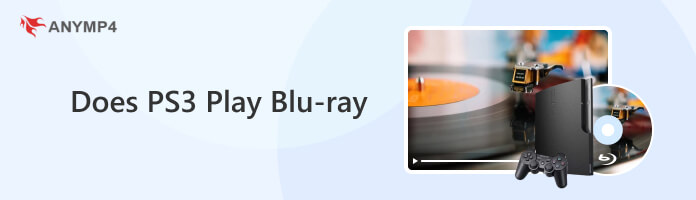
PS3-Player Blu- ray
Teil 1. So spielen Sie Blu-ray-DVDs direkt auf PS3 ab
PlayStation 3 ist derzeit der beliebteste Blu-ray-Player auf dem Markt. Es unterstützt nicht nur Blu-ray Profile 2.0 und Onboard-Decodierung für Dolby TrueHD und DTS-HD Master Audio, sondern überträgt auch Medien, verfügt über einen Browser und spielt PS3-Spiele. Es gibt jedoch zwei Hauptgründe, warum PlayStation 3 keine Blu-ray-Discs abspielen kann:
1. PS3 funktioniert nicht mit Universalfernbedienungen.
Sony hat beschlossen, keinen IR-Rezeptor in die PlayStation 3 aufzunehmen. Das Fehlen eines IR-Rezeptors bedeutet, dass die PlayStation 3 nicht mit Universalfernbedienungen funktioniert Sie müssen den PS3-Controller oder die separate PS3 BD-Fernbedienung verwenden, um ihn zu steuern.
2. Der ältere AV-Receiver von PS3 passt nicht zu analogen Mehrkanalausgängen.
Es Es ist unmöglich, die analogen Mehrkanaleingänge zu verwenden, um hochauflösende Soundtracks vom alten Receiver von PlayStation 3 zu erhalten. Um dies zu erreichen, sollten Sie einen eigenständigen Blu-ray-Player mit integrierter Dolby TrueHD- und DTS-HD-Master-Audio-Decodierung verwenden.
3. PS3 hat einen eigenen Code.
Jede PS3-Konsole wird gemäß internationalen Standards für bestimmte Blu-ray- und DVD-Bereiche hergestellt. Wenn Ihre Blu-ray nicht mit der identisch ist Mit der Vorwahl in der PS3-Konsole können Sie Blu-ray-Filme nicht direkt auf der PS3 ansehen.
Da PlayStation 3 keine Blu-ray-Discs abspielen kann, müssen Sie auf die aktualisieren letztes System Software 1.50. Überprüfen Sie einfach die folgenden Details zur Lösung für die Wiedergabe von Blu-ray-DVDs auf PS3.
Schritt 1: Aktualisieren Sie die Systemsoftware.
Verbinden Sie Ihre PS3 mit dem Internet und rufen Sie den Funktionsbildschirm auf . Sobald Sie Einstellungen und dann System-Software-Update ausgewählt haben, beginnt PS3 mit der Aktualisierung auf die neueste Systemsoftware. Wenn Sie keine Internetverbindung haben, können Sie die Aktualisierung über eine Disc oder ein USB-Flash-Laufwerk durchführen.
Schritt 2: Starten Sie einen Blu-ray-Film.
Legen Sie ein Blu-ray DVD in PS3 und dann auf die Registerkarte Video im Home-Menü von PS3 anstatt auf die Registerkarte Spiel. Wählen Sie Blu-Ray und drücken Sie X, um den Blu-ray-Film zu starten. Wenn Sie Blu-ray zum ersten Mal mit PS3 ansehen, müssen Sie den Internetzugang zulassen.
Schritt 3: Navigieren Sie mit dem Controller auf der Blu-ray.
Nach den obigen Einstellungen Ihre PS3 spielt Blu-ray-Discs als herkömmliche DVD ab. Anschließend können Sie mit Ihrem Controller den Blu-ray-Film steuern, der auf PS3 abgespielt wird.

Wenn der Film abgespielt wird, können Sie auf Dreieck klicken, um zu a zu wechseln Untermenü und passen Sie verschiedene Optionen an, wie Untertitel, Audiokanäle und Lautstärke. Sie können auch mit den Pfeiltasten zum Hauptmenü gehen. Mit der Start-Taste wird der Blu-ray-Film angehalten, und mit der Auswahltaste können zusätzliche Informationen wie die Länge des Films und das aktuell wiedergegebene Kapitel geöffnet werden.
Teil 2. Beste Methode zum Rippen von Blu-ray zur Wiedergabe auf PS3
Obwohl PS3 Blu-ray-Filme direkt wiedergibt, ziehen es einige Leute vor, Blu-ray in PS3-freundlichere Videoformate wie MP4 umzuwandeln. Um das Blu-ray-Laufwerk von PS3 oder Original-Blu-ray-Discs zu schützen, möchten einige PS3-Benutzer Blu-ray auf ps3 rippen. Zu diesem Zeitpunkt benötigen Sie möglicherweise ein praktisches Tool wie AnyMP4 Blu-ray Ripper. Es ist ein vielseitiges Blu-ray-Ripper-Programm. Mit AnyMP4 Blu-ray Ripper können Sie Blu-ray-Filme in HD-Videos konvertieren und jederzeit auf PS3 ansehen.
So rippen Sie Blu-ray-Filme auf PS3
Schritt 1: Laden eines Blu-ray-Films in die Software
Laden Sie nach der Installation von AnyMP4 Blu-ray Ripper auf Ihrem Computer den Blu-ray-Film von der Blu-ray-Disc, indem Sie auf “ Laden Sie die Schaltfläche Blu-ray laden oben auf der Benutzeroberfläche und warten Sie, bis die Software sie geladen hat.
Schritt 2: Wählen Sie das richtige Format im Profilfenster aus.
Klappen Sie das Dropdown-Menü auf Liste der Profile am unteren Rand der Benutzeroberfläche und wählen Sie PS3-kompatible Videoformate wie MP4, WMV, AVI, MPG und TS.
Zum Abspielen der Blu-ray-Dateien auf PS4, Wii, Xbox One / 360, Avid usw. müssen Sie nur den Namen aus der Dropdown-Liste suchen und darauf klicken.

Übrigens können Sie auch das Format auf der rechten Seite der Videodatei auswählen. Dann sehen Sie eine Liste der Voreinstellungen. Wählen Sie eine Voreinstellung und passen Sie die Profileinstellungen an Ihre Bedürfnisse an.
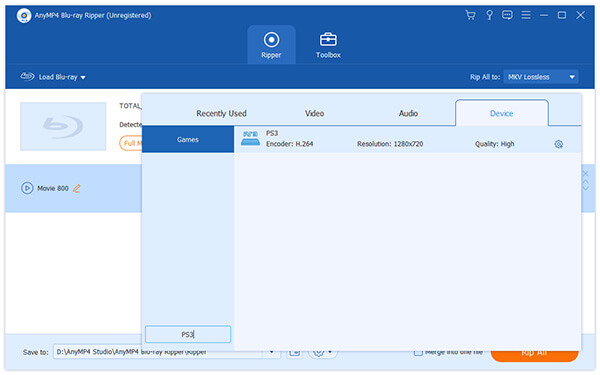
Schritt 3: Bearbeiten Sie Blu-ray-Filme mit mehreren Bearbeitungsfunktionen
Neben dem Rippen von Videos bietet AnyMP4 Blu-ray Ripper auch einige Videobearbeitungswerkzeuge, z. B. das Abschneiden der Länge, das Zuschneiden von Videorahmen oder das Hinzufügen von Wasserzeichen zu Videos.
Clip-Video
Markieren Sie die Option Blu-ray-Datei und klicken Sie auf die Schaltfläche „Ausschneiden“, um das Fenster „Ausschneiden“ aufzurufen.
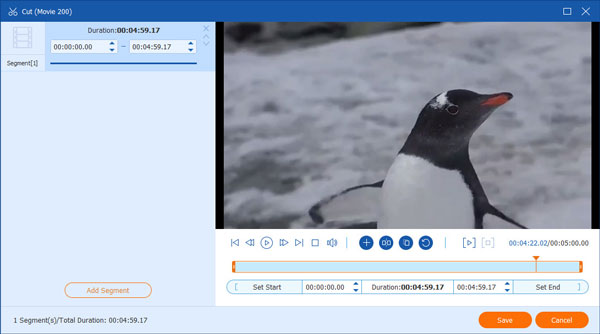
Sie können den Startpunkt und das Ende frei festlegen Punkt, um das Segment zu personalisieren. Zeigen Sie eine Vorschau des Videos an, um das Blu-ray-Video genau zu schneiden.
Klicken Sie abschließend auf die Schaltfläche „Speichern“, um die Einstellungen zu speichern.
Festlegen der 3D-Einstellungen
Markieren Sie die Option Blu-ray-Video und klicken Sie im Menü auf die Schaltfläche „3D“. Sie betreten nun das 3D-Fenster.

Aktivieren Sie das Kontrollkästchen „3D-Einstellungen aktivieren“. Sie können je nach Bedarf die Option „Anaglyphe“ oder „Geteilter Bildschirm“ aktivieren. Sie können auch die Tiefe einstellen.
Video drehen
Klicken Sie auf die Schaltfläche „Bearbeiten“ und wählen Sie die Funktion „Drehen“. Es gibt vier Möglichkeiten, ein Blu-ray-Video zu drehen: 90 im Uhrzeigersinn drehen, 90 gegen den Uhrzeigersinn drehen, horizontal drehen und vertikal drehen. Wählen Sie eines aus, das Sie benötigen
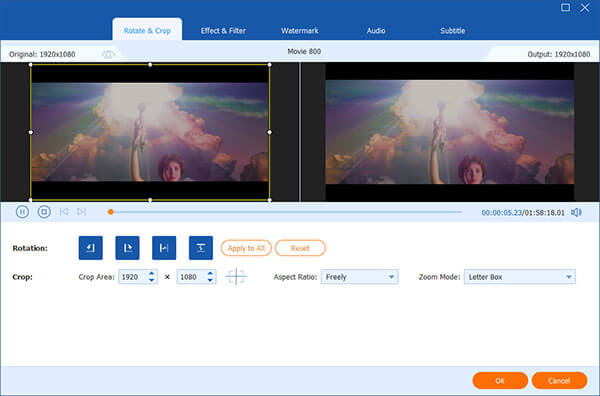
Video zuschneiden
Klicken Sie auf die Schaltfläche „Bearbeiten“ und wählen Sie die Funktion „Zuschneiden“. Sie können die Größe des Zuschneidebereichs festlegen und das Seitenverhältnis beim Zuschneiden eines Blu-ray-Videos beibehalten.
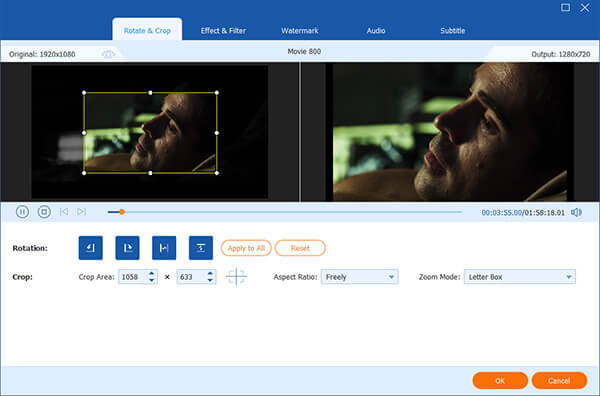
Hier einige Informationen zum Zuschneiden, die für Sie hilfreich sind: Video-Zuschneiden.
Videoeffekt anpassen
Klicken Sie auf die Schaltfläche „Bearbeiten“ und wählen Sie die Funktion „Effekt“. In dieser Funktion können Sie Helligkeit, Kontrast, Sättigung und Farbton des Blu-ray-Videos anpassen.

Fügen Sie dem Video ein Wasserzeichen hinzu
Klicken Sie auf die Schaltfläche „Bearbeiten“ und aktivieren Sie die Option „Wasserzeichen“. Sie können das Textwasserzeichen oder das Bildwasserzeichen hinzufügen und den Wasserzeichenbereich entsprechend Ihren Anforderungen festlegen.

Schritt 4: Starten Sie die Konvertierung
Klicken Sie unten in der Benutzeroberfläche auf „Speichern unter“, um den Speicherpfad auszuwählen.
Sobald Sie auf die Schaltfläche „Alle rippen“ klicken, funktioniert Blu-ray Ripper.
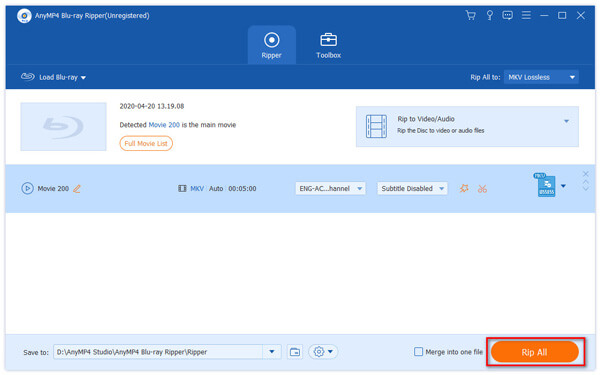
Schritt 5: Schließen Sie das Blu-ray-Rippen ab
Wenn der gerippte Blu-ray-Film fertig ist, können Sie ihn auf USB legen und Blu-ray ansehen PS3.

Blu-ray von einem PS3-USB ansehen
PS3 unterstützt nicht nur Blu-ray-DVDs, sondern kann auch Blu abspielen -ray Filme von einem USB. Mit der PlayStation 3 können Sie die gerippte Blu-ray-Videodatei auf ein USB-Flash-Laufwerk kopieren und die Blu-ray-Videodatei direkt vom USB-Stick ansehen. PS3 spielen Blu-ray-Videodateien als normale Blu-ray-Disc ab. P. >
1. Schalten Sie Ihre PS3 ein und starten Sie das Menü.
2. Stecken Sie den USB-Flash mit dem Blu-ray-Film in das USB-Laufwerk Ihrer PS3. Sie finden das USB-Laufwerk auf der Vorderseite der PlayStation 3-Videospielkonsole. Es befindet sich in der unteren linken Ecke des Geräts.
3. Wechseln Sie zu Ihrem Controller und wechseln Sie im PS3-Menü zur Registerkarte Video. Drücken Sie X und scrollen Sie nach unten zum USB-Gerät. Drücken Sie X und wählen Sie die Blu-ray-Videodatei. Sobald Sie X drücken, wird der Blue-Ray-Film auf Ihrer PS3 gestartet.
Anschließend können Sie Blu-ray-Filme auf PS3 ansehen und den Controller zur Steuerung der Filmwiedergabe verwenden. Mit den Tasten L1 und R1 können Benutzer schnell zwischen den Kapiteln vor- und zurückspringen. Die Tasten L2 und R2 werden zum schnellen Vor- und Zurückspulen mit verschiedenen Geschwindigkeiten verwendet.
Teil 3. Optimieren des Blu-ray-Erlebnisses
Neben den oben eingeführten Einstellungen können Sie dies tun Verbessern Sie das Blu-ray-Filmerlebnis durch weitere Anpassungen auf PS3.
Schritt 1: Gehen Sie auf dem PS3-Startbildschirm zum Menü Einstellungen und wählen Sie Videoeinstellungen.
Schritt 2: Scrollen Sie nach unten und wählen Sie BD -Internet-Verbindung und wählen Sie dann Zulassen. Wenn Sie Blu-ray auf ps3 abspielen, stellt Ihre PS3 eine Verbindung zum Internet her und erhält das neueste Update für den Player.
Schritt 3: Gehen Sie zu BD / DVD – Cinema Conversion und wählen Sie dann Automatisch. Diese Option wird verwendet, um die hausgemachte Blu-ray-Disc zu optimieren.
Schritt 4: Suchen Sie nach BD / DVD Upscaler und wählen Sie Normal aus den Optionen. Diese Einstellung ist für Nicht-HD-Blu-ray-Filme geeignet und bietet Ihnen die originalgetreue Wiedergabe des zusätzlichen Inhalts.
Schritt 5: Wechseln Sie zum BD / DVD-Videoausgabeformat (HDMI). Wenn Sie einen PC-Monitor verwenden, sollten Sie RGB wählen. Und Y Pb / Cb Pr / Cr ist die geeignete Einstellung für TV.
Schritt 6: Navigieren Sie zu BD 1080p 24 Hz-Ausgang (HDMI) und wählen Sie Automatisch.
Schritt 7: Die Der nächste Schritt besteht darin, die BD / DVD-Dynamikbereichssteuerung und dann Aus einzustellen. Wenn Sie es einschalten, wird der Dialog leiser und unverständlich.
Schritt 8: Wechseln Sie zum BD / DVD-Audioausgabeformat (HDMI).Wenn Sie ein schlankes ps3-Modell haben, wählen Sie Bitstream. Andernfalls wählen Sie Linear PCM.
Schritt 9: Wählen Sie schließlich Bitstream (Mix) unter der Option BD / DVD-Audioausgabeformat (Optical Digital).
Wenn Sie genießen möchten Für ein Blu-ray-Filmerlebnis sollten Sie die Anzeigeeinstellungen und Audioeinstellungen auch an Ihre Ausgabegeräte anpassen.
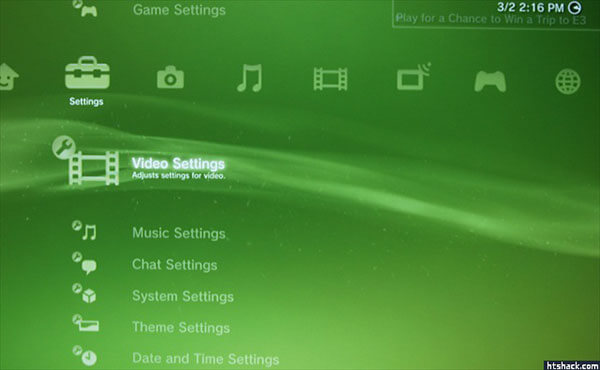
Teil 4. Übertragen und Abspielen des Ripped Blu-ray auf PS3
Nachdem wir die Konvertierung der Videoformate wie in Teil 2 beschrieben abgeschlossen haben, benötigen wir noch einen USB-Stick oder eine externe Festplatte, um die konvertierten Blu-ray-Inhalte auf Ihre Konsole zu übertragen. Hier finden Sie eine einfache Anleitung zum Übertragen.
Schritt 1. Schließen Sie das Laufwerk an und suchen Sie die gerippten Videos gemäß dem von Ihnen festgelegten Speicherpfad. Kopieren Sie dann den von Blu-ray Ripper gerippten Inhalt auf Ihr Laufwerk.
Schritt 2. Warten Sie, bis der Vorgang abgeschlossen ist, und schließen Sie das Laufwerk an Ihre PS3 an.
Schritt 3. Kopieren Sie die Zielvideos auf die Festplatte der PS3. Anschließend können Sie sie problemlos auf der PS3 ansehen.
Teil 5. FAQs zur PS3-Wiedergabe von Blu-ray
Unterstützt PS3 Blu-ray 4K?
Nein. PS4 unterstützt das Streaming von 4K HDR-Filmen, spielt jedoch kein 4K ab. PS5 enthält ein 4K Blu-ray-Laufwerk, mit dem 4K Blu-ray-Filme abgespielt werden können. P. >
Kann PS3 DVDs abspielen?
Ja. Zum Abspielen von DVDs auf PS3 müssen Sie in den Anzeigeeinstellungen HDMI auswählen, um die DVD-unterstützte Auflösung für die Wiedergabe auf PS3 zu erhalten .
Spielt PS4 Blu-ray ab?
Ja. PS4 kann sowohl Blu-ray als auch DVD palysen. Außerdem kann es 4K-HDR-Filme streamen.
Fazit
Dieser Artikel hat die Frage beantwortet, ob PS3 Blu-ray abspielt. Außerdem haben wir die Methoden zum Abspielen von Blu-ray mit PS3 vorgestellt. Sie können eine Blu-ray-DVD direkt in PS3 abspielen. Manchmal möchten Sie jedoch das Blu-ray-Laufwerk der PS3 oder die Original-Blu-ray-DVD schützen. Möglicherweise benötigen Sie eine Alternative, um Blu-ray-Filme auf PS3 zu genießen. Sie können die Blu-ray DVD innerhalb weniger Sekunden mit AnyMP4 Blu-ray Ripper in PS3-freundlichere Videoformate konvertieren (z. B. MTS in MP4 konvertieren). Sie können die Videodatei jederzeit auf USB kopieren und den Blu-ray-Film mit PS3 abspielen. Schließlich haben wir einige Einstellungen empfohlen, um das Blu-ray-Erlebnis auf PS3 zu optimieren.